OmniSeller:Shopware Tipps und Tricks: Unterschied zwischen den Versionen
BD (Diskussion | Beiträge) Keine Bearbeitungszusammenfassung Markierung: Zurückgesetzt |
SiS (Diskussion | Beiträge) Keine Bearbeitungszusammenfassung |
||
| (2 dazwischenliegende Versionen von einem anderen Benutzer werden nicht angezeigt) | |||
| Zeile 84: | Zeile 84: | ||
</div> </div> </div> </div> </div> </div> | </div> </div> </div> </div> </div> </div> | ||
== Shopware Freitextfeld als Attribut hinzufügen. == | |||
== | Um in OmniSeller ein entsprechendes Freitextfeld von Shopware als Attribut anzulegen gehen Sie im ersten Schritt in das Shopbackend in die Freitextfeld-Verwaltung. | ||
<br/> | |||
<li style="display: inline-block;">[[File:Attribut1.PNG|600px|RTENOTITLE]]</li> | |||
<br/> | |||
Jetzt müssen Sie den Spaltennamen des jeweiligen Freitextfelds auslesen um dieses im Omniseller entsprechend mappen zu können. | |||
<br/> | |||
<li style="display: inline-block;">[[File:Attribut2.PNG|600px|RTENOTITLE]]</li> | |||
<br/> | |||
Nun wissen wir wie dieses Freitextfeld das wir mappen möchten in dem Shop benannt wurde - dieses Feld muss nun in Omniseller als Attribut angelegt werden mit dem gleichnamigen Spaltennamen. | |||
Hierzu müssen wir in die Attributset-Verwaltung im Client. | |||
<br/> | |||
<li style="display: inline-block;">[[File:Attribut3.PNG|300px|RTENOTITLE]]</li> | |||
<br/> | |||
Hier kann man nun in dem entsprechenden Attributset ein weiteres Attribut hinzufügen. Um ein Shopware Freitextfeld hinzuzufügen beziehungsweise zu mappen müssen in dem Attribut die folgenden Einstellungen gewählt werden: | |||
#Name muss identisch sein mit dem Spaltennamen des Freitextfelds - hier attr5, | |||
#als Typ muss Text gewählt werden, | |||
#die Klasse muss das SW_FREITEXT sein, | |||
#um hier entsprechend für ihre Übersichtlichkeit im Attributset zu verdeutlichen kann man hier eine Gruppe anlegen z.b. "Freitextfelder" | |||
<br/> | |||
<li style="display: inline-block;">[[File:Attribut4.PNG|400px|RTENOTITLE]]</li> | |||
[[ | <br/> | ||
Das was Sie in dem Feld Bezeichnung schreiben ist das was Sie im OmniSeller in dem jeweiligen Attributset sehen wie z.b. hier wäre dies "Verwendbar für" als Label des Attributs. | |||
Aktuelle Version vom 20. Oktober 2022, 06:46 Uhr
 OmniSeller Logo 2020 | |
| App-Name | OmniSeller |
|---|---|
| Hersteller | HTK GmbH & Co. KG |
| Webseite | http://www.omniseller.de |
| Systemvoraussetzungen | |
Neue Sprache konfigurieren
Nach der Konfiguration einer neuen Sprache im OmniSeller muss der Windows Dienst HTKService neu gestartet werden.
Artikel-Titel Übersetzen
Um in Shopware einen Titel eines Artikels zu Übersetzen benötigen Sie ein Attribut. Dieses muss den Namen "Titel" besitzen und der Klasse "Title" angehören. Die Gruppe können Sie wählen wie Sie es bevorzugen.
Wenn Sie das Attribut angelegt und dem Attributesset zugeordnet haben können Sie die aktuell ausgewählte Sprache ändern und den Titel, wie jedes andere Attribut, übersetzen.
Kundengruppen Rabatte
In Shopware ist es möglich speziellen Kundengruppen feste Rabatte zu hinterlegen. Für die Umsetzung befolgen Sie folgende Schritte.
- Einlogen in das Shopware Backend
- In der Menüleiste Einstellungen auswählen
- Grundeinstellungen anklicken
- Den Knoten Shopeinstellungen erweitern
- Option Kundengruppen auswählen
- Die gewünschte Kundengruppe im Grid auswählen
- Im Detailbereich einen Warenkorb Rabatt hinzufügen
Bestand
Mindestabnahme
Legen Sie in Ihrem OmniSeller ein Neues Attribut mit folgenden Werten an:
- Name:Mindestabnahme
- Typ: Zahl
- Klasse: Bestand
Nach der Anlage muss das Attribut nur noch mit den Attributesets verknüpft werden.
Maximalabnahme
Legen Sie in Ihrem OmniSeller ein Neues Attribut mit folgenden Werten an:
- Name: Maximalabname
- Typ: Zahl
- Klasse: Bestand
Nach der Anlage muss das Attribut nur noch mit den Attributesets verknüpft werden.
Bestelldownload
Attribute als Userfeld übermitteln
- Öffnen Sie auf Ihrem Server die HTK BPM GUI
- Melden Sie sich an der entsprechenden Datenbank an
- Doppelklicken Sie auf den Job und drücken Sie auf weiter bis die Maske "Jobs" erscheint (Screenshot 1)
- Doppelklicken Sie auf den Eintrag "DownloadOrdersSw"
- Geben Sie das Prefix der Felder in das Feld "User Feld Anfang" ein (Screenshot 2)
- Drücken Sie "Speichern und schließen"
- Drücken Sie weiter
- Drücken Sie "Fertig stellen"
Screenshot 1
Screenshot 2
Shopware Freitextfeld als Attribut hinzufügen.
Um in OmniSeller ein entsprechendes Freitextfeld von Shopware als Attribut anzulegen gehen Sie im ersten Schritt in das Shopbackend in die Freitextfeld-Verwaltung.
Jetzt müssen Sie den Spaltennamen des jeweiligen Freitextfelds auslesen um dieses im Omniseller entsprechend mappen zu können.
Nun wissen wir wie dieses Freitextfeld das wir mappen möchten in dem Shop benannt wurde - dieses Feld muss nun in Omniseller als Attribut angelegt werden mit dem gleichnamigen Spaltennamen.
Hierzu müssen wir in die Attributset-Verwaltung im Client.
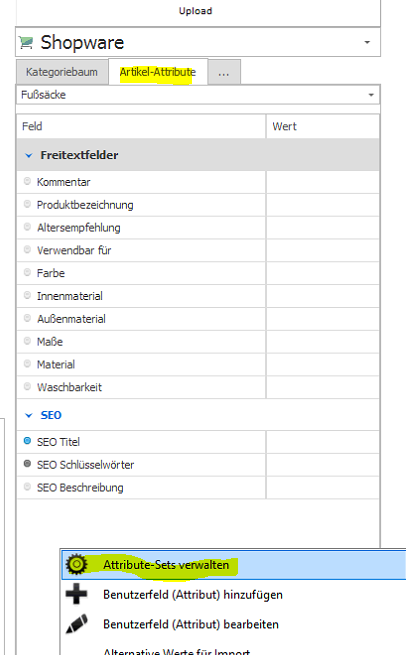
Hier kann man nun in dem entsprechenden Attributset ein weiteres Attribut hinzufügen. Um ein Shopware Freitextfeld hinzuzufügen beziehungsweise zu mappen müssen in dem Attribut die folgenden Einstellungen gewählt werden:
- Name muss identisch sein mit dem Spaltennamen des Freitextfelds - hier attr5,
- als Typ muss Text gewählt werden,
- die Klasse muss das SW_FREITEXT sein,
- um hier entsprechend für ihre Übersichtlichkeit im Attributset zu verdeutlichen kann man hier eine Gruppe anlegen z.b. "Freitextfelder"
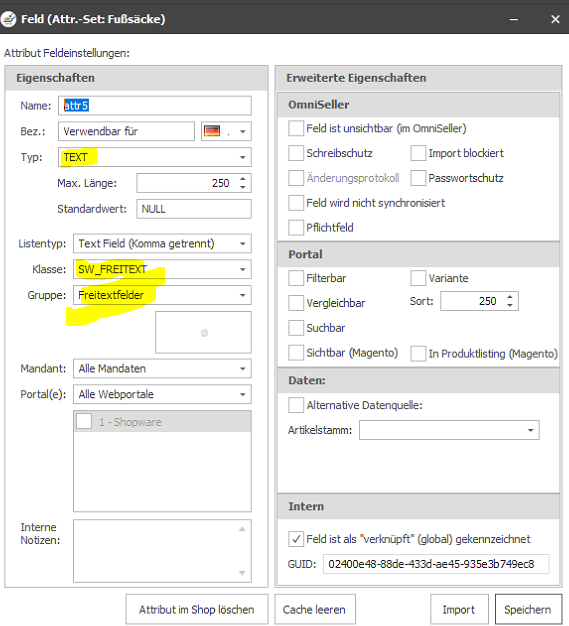
Das was Sie in dem Feld Bezeichnung schreiben ist das was Sie im OmniSeller in dem jeweiligen Attributset sehen wie z.b. hier wäre dies "Verwendbar für" als Label des Attributs.